通过配置 vscode 的。code-workspace 文件,可在一个窗口中管理多个项目,实现共享设置、调试与任务;建议将工作区文件纳入版本控制,统一格式化规则,使用 compound 调试多服务,并推荐必要插件,提升团队开发效率。
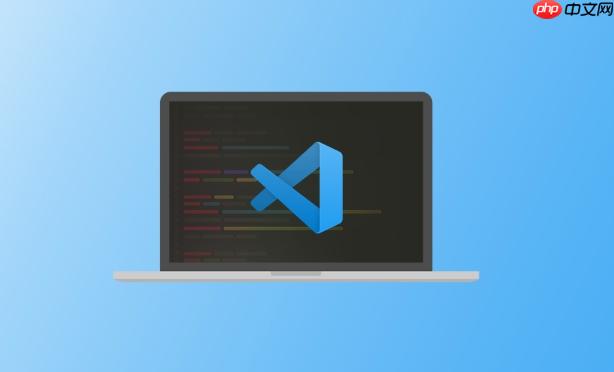
在多项目协同开发中,VSCode 的工作区功能是提升效率的关键。通过合理配置工作区,开发者可以在一个窗口中管理多个相关项目,共享设置、调试配置和任务,避免重复操作。核心思路是利用 .code-workspace 文件定义项目集合与统一环境,实现灵活又高效的开发体验。
创建并配置多根工作区
当你需要同时处理多个关联项目(如 前端、后端、微服务模块)时,使用多根工作区最有效。
- 打开 VSCode,依次添加你所需的项目文件夹:通过“文件 > 添加文件夹到工作区”选择各个项目目录。
- 保存工作区为 .code-workspace 文件(例如 my-project.workspace.code),这样下次可直接打开整个环境。
- 在该文件中,你会看到类似以下结构:
{“folders”: [ { “name”: “api”, “path”: “./services/api”}, {“name”: “web”, “path”: “./clients/web”}, {“name”: “shared”, “path”: “./libs/shared”} ] }
每个条目可自定义名称和路径,便于区分不同模块。
统一工作区级设置
工作区允许你在根级别设置通用规则,同时保留单个项目的特殊配置。
- 在 .code-workspace 文件中添加 settings 字段,用于定义所有项目共用的编辑器行为,比如缩进、格式化工具、排除文件等。
- 示例:统一使用 Prettier 格式化,并忽略 node_modules
“settings”: {“[javascript]”: {“editor.defaultFormatter”: “esbenp.prettier-vscode” }, “files.exclude”: {“**/node_modules”: true, “**/dist”: true }, “search.exclude”: {“**/build”: true} }
这类设置会覆盖用户全局配置,但不会影响其他独立项目,确保环境一致性。
共享调试与任务配置
跨项目调试常见于全 栈或微服务 架构。VSCode 支持在工作区中定义复合启动任务。
- 在 .code-workspace 文件中添加 launch 配置,联合启动前后端服务。
- 结合 tasks.json 定义前置构建步骤,比如先编译 API 再启动调试器。
- 使用 compound 启动多个程序,例如同时调试 Node.js 服务和 electron 应用。
这减少了手动切换终端和窗口的频率,真正实现一键进入开发状态。
推荐实践与注意事项
为了保持工作区清晰可控,建议遵循以下原则:
- 将 .code-workspace 文件纳入版本控制(尤其是团队协作时),确保所有人使用相同结构。
- 避免加入过多无关项目,防止资源占用和查找混乱。
- 利用“工作区推荐”功能(extensions.json)提示团队安装必要插件,如 docker、Prettier、ESLint。
- 对大型项目,考虑拆分为多个专用工作区,按功能域隔离(如“支付模块工作区”、“管理后台工作区”)。
基本上就这些。用好 VSCode 工作区,不只是打开多个文件夹那么简单,而是构建可复用、易维护的开发环境的基础。配置一次,长期受益。不复杂但容易忽略。



